Το τηλέφωνό σας είναι ένα πιθανό τζάκποτ για κακούς ηθοποιούς στον Ιστό. Οι χρήστες μπορούν να αποκτήσουν πρόσβαση στις επαφές, τις φωτογραφίες, το ιστορικό περιήγησης, τα οικονομικά δεδομένα και πολλά άλλα. Είναι καλή ιδέα να λαμβάνετε μέτρα για την ασφάλεια της συσκευής σας, και συνεπώς των δεδομένων σας, ενώ χρησιμοποιείτε τον Ιστό. Συνεχίστε να διαβάζετε για τους καλύτερους τρόπους για να διατηρήσετε το Android σας ασφαλές ενώ είστε συνδεδεμένοι.
Πίνακας περιεχομένων
1. Ελέγξτε τα δικαιώματα εφαρμογής
Όταν εγκαθιστάτε μια νέα εφαρμογή στο Android, θα εμφανιστούν μηνύματα προτροπής όπου μπορείτε να επιτρέψετε ή να αρνηθείτε την πρόσβαση της εφαρμογής σε λειτουργίες του τηλεφώνου σας. Αυτό συνήθως περιλαμβάνει αιτήματα πρόσβασης στην τοποθεσία, την κάμερα, το μικρόφωνο και τις επαφές σας. Αυτές είναι γνωστές ως άδειες εφαρμογών Android και είναι καλή ιδέα να τις ελέγξετε.
Κατά την εγκατάσταση νέων εφαρμογών, βεβαιωθείτε ότι επιτρέπετε μόνο τα δικαιώματα που χρειάζεται η εφαρμογή για να λειτουργεί σωστά. Και, για κάθε περίπτωση, μεταβείτε στη λίστα εφαρμογών σας και ελέγξτε ξανά ότι δεν έχετε παράσχει περιττές άδειες σε εφαρμογές που ενδέχεται να κάνουν τη συσκευή σας ευάλωτη.
Για να ελέγξετε τα δικαιώματα εφαρμογών για οποιαδήποτε εφαρμογή, μεταβείτε στις Ρυθμίσεις > Εφαρμογές και επιλέξτε οποιαδήποτε εφαρμογή. Εδώ, πατήστε Δικαιώματα και επιλέξτε Να επιτρέπεται ή Απενεργοποίηση για οποιαδήποτε άδεια στη λίστα.
2. Εγκαταστήστε εφαρμογές από αξιόπιστες πηγές
Υπάρχει μια πληθώρα από καταστήματα εφαρμογών τρίτων που φιλοξενούν πλήθος εφαρμογών. Ενώ πολλές από αυτές τις πλατφόρμες και ιστότοπους είναι πιθανότατα ασφαλείς, ορισμένες ενδέχεται να περιέχουν κακόβουλες ή με άλλο τρόπο παραβιασμένες εφαρμογές.
Όποτε είναι δυνατόν, εγκαταστήστε μόνο εφαρμογές από αξιόπιστες πηγές. Το καλύτερο στοίχημά σας είναι να χρησιμοποιήσετε το επίσημο Google Play Store ή να επιλέξετε από τους καλύτερους ιστότοπους για ασφαλείς λήψεις APK Android.
3. Προγραμματίστε εβδομαδιαίους ελέγχους εφαρμογών

Είναι εύκολο να παρασυρθείς και να εγκαταστήσεις εφαρμογές, για να τις ξεχάσεις τελείως αμέσως μετά. Οι εφαρμογές που μένουν αχρησιμοποίητες και δεν ενημερώνονται αυτόματα, ενδέχεται να αποτελούν κίνδυνο για την ασφάλεια.
Υπάρχει μια απλή λύση σε αυτό το πρόβλημα. Εξετάστε το ενδεχόμενο να προγραμματίσετε εβδομαδιαίους ελέγχους εφαρμογών – δηλαδή, μία φορά την εβδομάδα, ελέγξτε εάν κάποιες εφαρμογές χρειάζονται ενημερώσεις και απεγκαταστήστε εφαρμογές που δεν χρησιμοποιείτε.
4. Επιλέξτε και χρησιμοποιήστε ένα αξιόπιστο VPN
Ένα εικονικό ιδιωτικό δίκτυο κρυπτογραφεί την κυκλοφορία σας στο Διαδίκτυο δρομολογώντας το μέσω ενός διακομιστή ή πολλών διακομιστών σε άλλες τοποθεσίες. Αν και είναι δημοφιλές για πρόσβαση σε περιεχόμενο που είναι κλειδωμένο στην περιοχή, είναι επίσης φανταστικό για την προστασία του απορρήτου σας κατά την περιήγηση στον Ιστό. Τα VPN κρυπτογραφούν την κυκλοφορία σας στο Διαδίκτυο,
Ωστόσο, δεν δημιουργούνται όλα τα VPN ίσα. Όταν επιλέγετε ένα VPN για τη συσκευή σας Android, υπάρχουν μερικά πράγματα που πρέπει πρώτα να λάβετε υπόψη. Ελέγξτε το ιστορικό του παρόχου και βεβαιωθείτε ότι πρόκειται για μια αξιόπιστη εταιρεία. Θα πρέπει επίσης να διαθέτουν ισχυρά πρωτόκολλα κρυπτογράφησης και πολιτική μη καταγραφής. Μια κρυπτογράφηση 256-bit είναι συνήθως υπεραρκετή.
5. Χρησιμοποιήστε Ασφαλείς συνδέσεις Wi-Fi

Οι μη ασφαλείς συνδέσεις Wi-Fi είναι ένα εύκολο σημείο εισόδου για τους κακούς ηθοποιούς να αποκτήσουν πρόσβαση στη συσκευή σας. Στο σπίτι, αρκεί συνήθως το Wi-Fi σας να διαθέτει ισχυρό κωδικό πρόσβασης και πρωτόκολλο κρυπτογράφησης, κατά προτίμηση WPA2 ή WPA3. Επιπλέον, φροντίστε να αλλάξετε το προεπιλεγμένο όνομα χρήστη και κωδικό πρόσβασης του δρομολογητή σας και να διατηρείτε ενημερωμένο το υλικολογισμικό του δρομολογητή σας.
Εάν χρειάζεται να αποκτήσετε πρόσβαση σε δημόσιο Wi-Fi, χρησιμοποιείτε πάντα ένα VPN. Αυτό κρυπτογραφεί την επισκεψιμότητά σας, καθιστώντας πολύ πιο δύσκολο για τους χάκερ να υποκλέψουν τα δεδομένα σας, μέσω μιας μεθόδου που είναι γνωστή ως υποκλοπή Wi-Fi, ακόμη και σε δημόσια δίκτυα. Ωστόσο, συχνά συνιστάται να αποφεύγετε το δημόσιο Wi-Fi όποτε είναι δυνατόν.
6. Περιορίστε την Κοινή χρήση τοποθεσίας
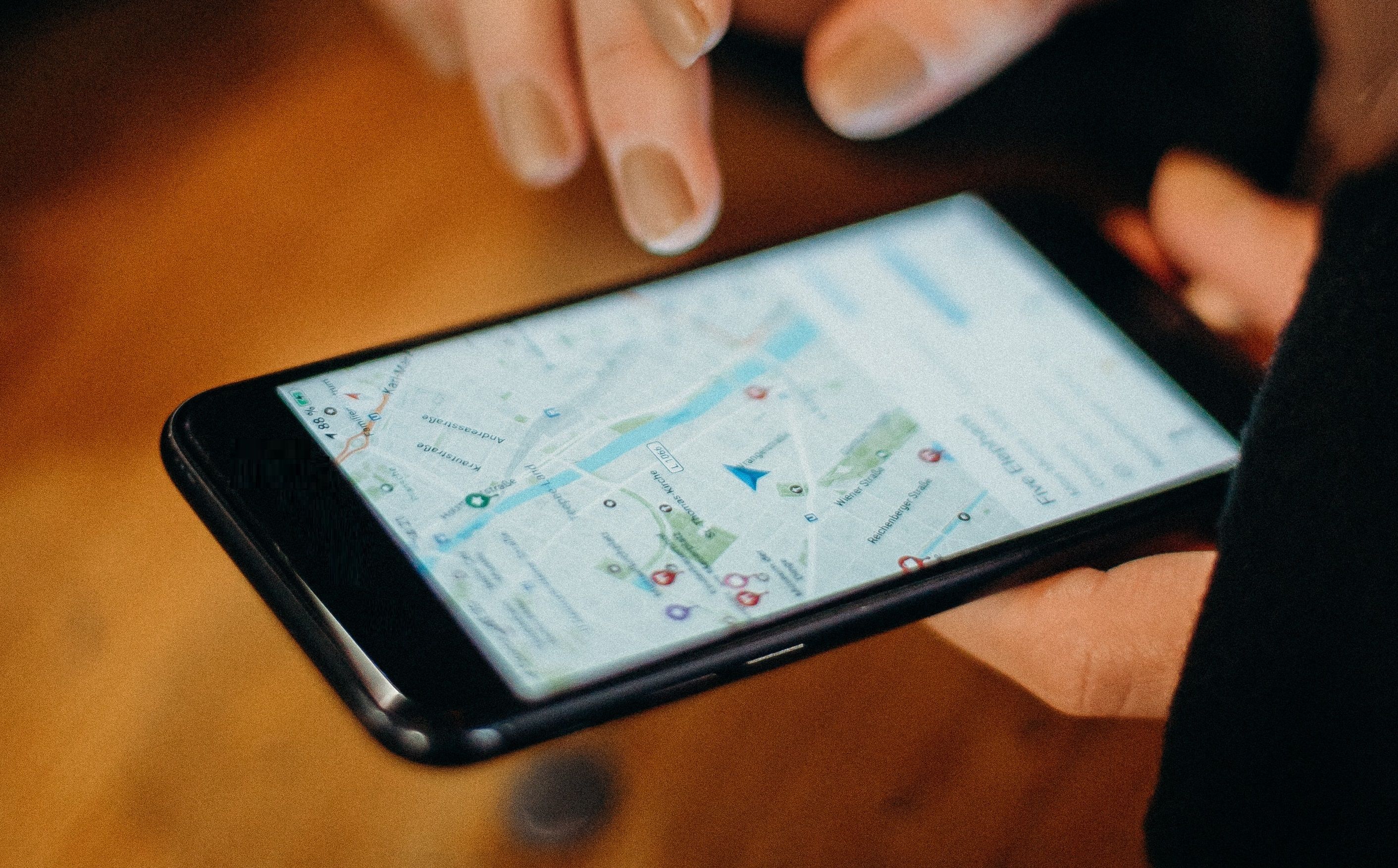
Υπάρχουν πολλές εφαρμογές που ζητούν άδεια πρόσβασης στην τοποθεσία σας. Για εφαρμογές όπως το Google Maps και το Waze, αυτό είναι λογικό. Ορισμένες εφαρμογές μέσων κοινωνικής δικτύωσης ενδέχεται να λειτουργούν καλύτερα εάν έχουν επίσης πρόσβαση στην τοποθεσία σας.
Ωστόσο, η κοινή χρήση τοποθεσίας θα πρέπει να είναι απενεργοποιημένη για εφαρμογές που δεν την χρειάζονται απολύτως για να λειτουργήσουν σωστά. Αυτό είναι ιδιαίτερα σημαντικό εάν δεν θεωρείται αξιόπιστη εφαρμογή. Για να το κάνετε αυτό, μεταβείτε στις Ρυθμίσεις > Εφαρμογές και επιλέξτε την εν λόγω εφαρμογή. Εδώ, μεταβείτε στις Άδειες > Τοποθεσία και πατήστε Να μην επιτρέπεται.
7. Εξετάστε τις εφαρμογές με επίκεντρο το απόρρητο
Εάν πιστεύετε, όπως πολλές, ότι ορισμένες εφαρμογές θέτουν τα δεδομένα σας σε κίνδυνο, μπορείτε να εξετάσετε εναλλακτικές λύσεις που επικεντρώνονται στο απόρρητο. Αυτό περιλαμβάνει την επιλογή από τα καλύτερα προγράμματα περιήγησης που εστιάζουν στο απόρρητο που αποκλείουν διαφημίσεις και προγράμματα παρακολούθησης, κρυπτογραφημένες εφαρμογές ανταλλαγής μηνυμάτων και αποθήκευση στο cloud που θέτει την ασφάλεια των δεδομένων σας πρώτη.
Αξίζει να σημειωθεί ότι ορισμένες από αυτές τις εναλλακτικές εφαρμογές που εστιάζουν στο απόρρητο ενδέχεται να μην διαθέτουν ορισμένες ανέσεις από τις κύριες εφαρμογές. Ωστόσο, σας δίνουν περισσότερο έλεγχο στον τρόπο χρήσης των δεδομένων σας.
8. Δημιουργήστε τακτικά αντίγραφα ασφαλείας του τηλεφώνου σας
Η δημιουργία αντιγράφων ασφαλείας του τηλεφώνου σας διατηρεί τις πληροφορίες σας ασφαλείς σε περίπτωση κλοπής ή απώλειας. Ωστόσο, είναι επίσης ένα προληπτικό μέτρο, εάν το κακόβουλο λογισμικό εισχωρήσει στο Android σας και είτε το πλακώσει είτε με άλλο τρόπο περιορίσει την πρόσβαση στις πληροφορίες σας.
Εξετάστε το ενδεχόμενο να δημιουργήσετε αντίγραφα ασφαλείας του Android σας σε εβδομαδιαία βάση. Μπορείτε να το κάνετε αυτό σε μια υπηρεσία αποθήκευσης cloud, έναν υπολογιστή ή μια εξωτερική συσκευή αποθήκευσης.
9. Ελέγξτε τις Ρυθμίσεις Λογαριασμού Google
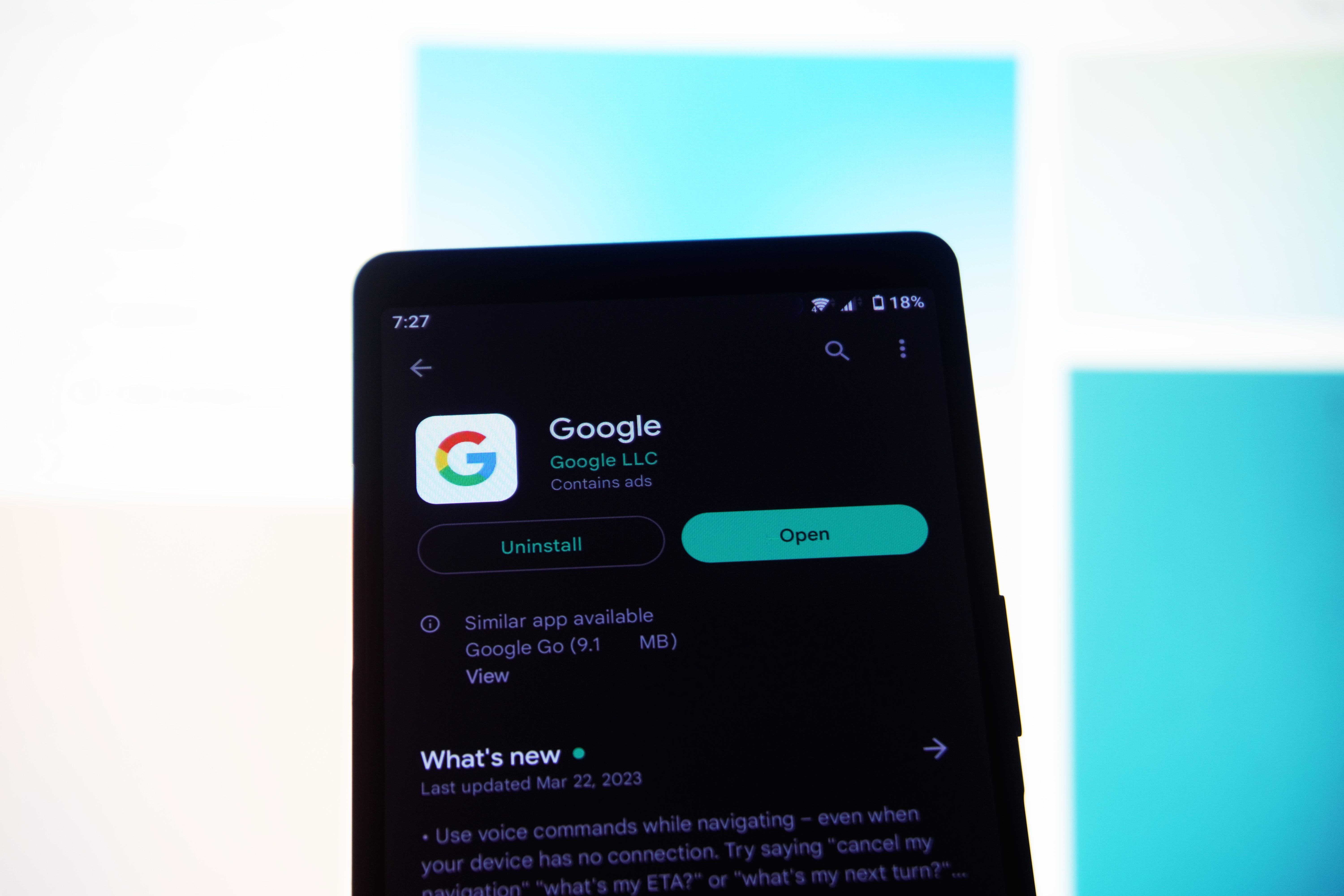
Δεδομένου ότι οι συσκευές σας Android είναι συνδεδεμένες με τον λογαριασμό σας Google, είναι σημαντικό να ελέγξετε τις ρυθμίσεις της συσκευής σας Google. Υπάρχουν μερικές επιλογές, ειδικότερα, που είναι ιδιαίτερα σημαντικές. Αυτά περιλαμβάνουν επαλήθευση σε 2 βήματα, εφαρμογές και υπηρεσίες τρίτων και ενεργές συσκευές.
1. Ενεργοποίηση επαλήθευσης σε 2 βήματα
Για ενεργή επαλήθευση σε 2 βήματα, μεταβείτε στις Ρυθμίσεις > Google > Διαχείριση του Λογαριασμού σας Google > Ασφάλεια > Επαλήθευση σε 2 βήματα. Θα πρέπει να εισαγάγετε τον κωδικό πρόσβασης του λογαριασμού σας Google για να συνεχίσετε.
Μόλις μεταβείτε στη σελίδα ρυθμίσεων επαλήθευσης σε 2 βήματα, πατήστε ΕΝΕΡΓΟΠΟΙΗΣΗ και επιλέξτε τις συσκευές προτροπής Google.
Εδώ, μπορείτε επίσης να προσθέσετε μια εφαρμογή ελέγχου ταυτότητας, να χρησιμοποιήσετε φωνητικά μηνύματα ή μηνύματα κειμένου ή να χρησιμοποιήσετε μία από τις πολλές μεθόδους για τη δημιουργία εφεδρικών κωδικών ως εναλλακτική λύση σε ένα μήνυμα προτροπής.
2. Παρακολούθηση εφαρμογών και υπηρεσιών τρίτων
Εξετάστε το ενδεχόμενο να δείτε ποιες εφαρμογές και υπηρεσίες τρίτων έχουν πρόσβαση στα δεδομένα σας. Για να το κάνετε αυτό, μεταβείτε στις Ρυθμίσεις > Google > Διαχείριση του Λογαριασμού σας Google > Δεδομένα και απόρρητο > Εφαρμογές και υπηρεσίες τρίτων. Εδώ, μπορείτε να παρακολουθείτε τις συνδέσεις σας.
Ανάλογα με το πόσες εφαρμογές και υπηρεσίες έχετε χρησιμοποιήσει, θα έχετε μια μεγαλύτερη ή μικρότερη λίστα για έλεγχο. Εδώ, μπορείτε να δείτε πού είστε συνδεδεμένοι και ποιες εφαρμογές και υπηρεσίες έχουν πρόσβαση στον λογαριασμό, το ημερολόγιο, τα Έγγραφα, το Drive, το Gmail και άλλα.
Όταν πατάτε σε οποιαδήποτε εφαρμογή ή υπηρεσία, μπορείτε να δείτε λεπτομέρειες σχετικά με τα δεδομένα στα οποία έχει πρόσβαση και μια επιλογή διαγραφής όλων των συνδέσεων που έχει στον λογαριασμό σας. Αν δείτε περίεργες εφαρμογές ή υπηρεσίες, σκεφτείτε να καταργήσετε τις συνδέσεις τους.
3. Έλεγχος Ενεργών Συσκευών
Τέλος, θα θελήσετε να ελέγξετε τις ενεργές συσκευές σας. Αυτές οι συσκευές είναι εκεί όπου είστε συνδεδεμένοι αυτήν τη στιγμή στον Λογαριασμό σας Google. Για να το κάνετε αυτό, κατευθυνθείτε στις Ρυθμίσεις > Google > Διαχείριση του Λογαριασμού σας Google > Ασφάλεια > Οι συσκευές σας.
Εδώ, περιηγηθείτε στις συσκευές που εμφανίζονται στη λίστα. Εάν παρατηρήσετε συσκευές που δεν σας φαίνονται οικείες, μπορείτε να τις επιλέξετε και να αποσυνδεθείτε από τον Λογαριασμό σας Google για τη συγκεκριμένη συσκευή.
Προστασία της συσκευής σας Android
Ακολουθώντας αυτές τις συμβουλές, μπορείτε να προστατεύσετε τη συσκευή Android και τα προσωπικά σας δεδομένα από διαδικτυακές απειλές. Ενώ η ασφάλεια μέσω των ενημερώσεων λογισμικού μπορεί να βελτιώνεται καθημερινά, το να παραμείνετε σε εγρήγορση και να παρακολουθείτε συγκεκριμένες ρυθμίσεις μπορεί να είναι το καλύτερο στοίχημά σας.
Εκτός από αυτές τις μεθόδους, μπορείτε επίσης να εξετάσετε το ενδεχόμενο να μάθετε για τις απάτες ηλεκτρονικού ψαρέματος. Είναι σημαντικό, για παράδειγμα, να ανοίγετε μόνο συνδέσμους σε μηνύματα και email από επαφές που εμπιστεύεστε.

